当我们不希望一些东西被别人看见时候可能会把这些文件设置成隐藏,在需要的时候才显示出来,设置隐藏的方法很简单,但是很有朋友都不知道怎么win10,接下来,小编就给大家讲讲文件夹的操作方法.
处于对重要文件的保护, 系统是默认隐藏了一些重要的文件的, 防止用户误操作造成不必要的麻烦 。 可要是需要查看这些文件就需要将它们显示出来, 这里小编就给大家说说显示隐藏文件的操作方法 。
最近有不少朋友都在问小编怎么把隐藏掉了的文件显示出来的问题呢, 自己把一些文件设置成隐藏了, 想要显示出来却找不到设置显示的地方, 其实显示隐藏文件及文件夹的方法是比较简单的 。 今天小编就给演示一下显示隐藏文件的操作方法 。
【w10系统怎么查看隐藏文件夹 图文详解win10怎么打开隐藏文件】1, 首先, 按下“win+e”快捷键打开“我的电脑”, 然后依次点击窗口中的“查看”——>“选项” 。 如下图所示
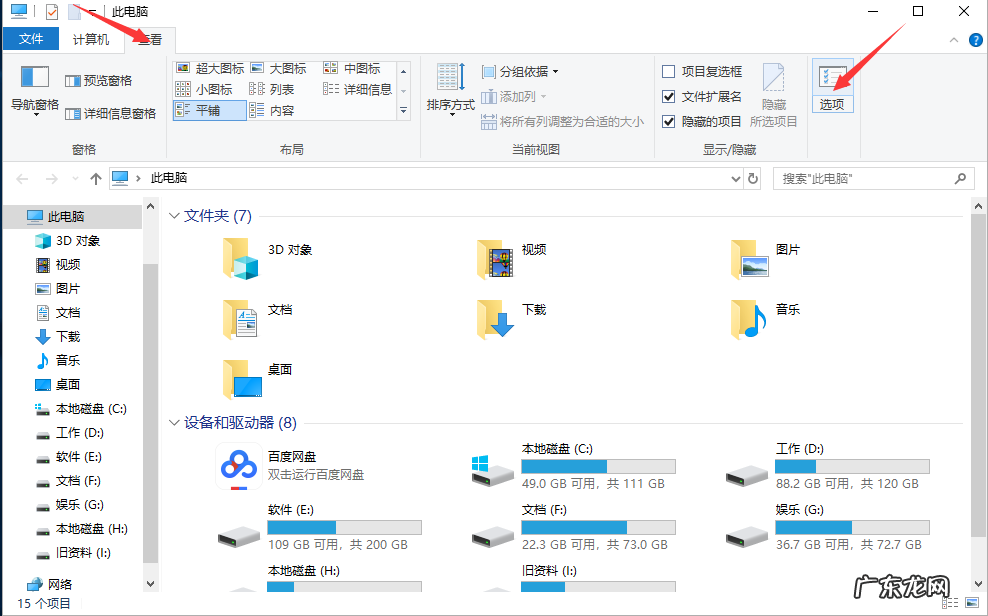
文章插图
怎么打开隐藏文件图-1
2, 在弹出的新窗口的上方点击“查看”, 在高级设置里面往下拉就会看到一个隐藏文件和文件夹的项目, 然后点击“显示的文件, 文件夹和驱动器” 。 如同下所示
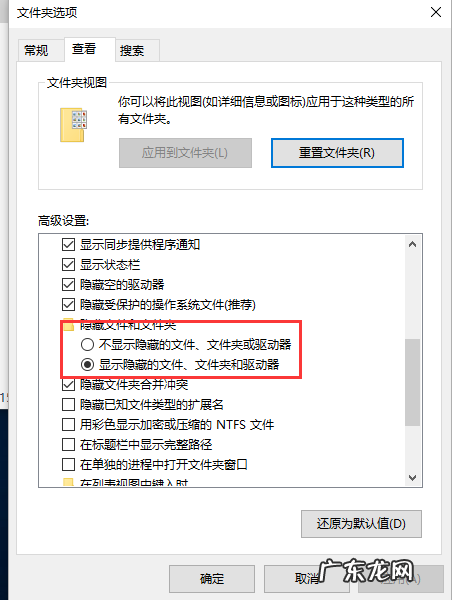
文章插图
怎么打开隐藏文件图-2
3, 当我们将隐藏受保护的操作系统文件取消选中的话, 就会弹出一个警告窗口, 我们点击是即可 。 这样电脑中所有隐藏文件都会被显示出来 。
好了以上就是win10电脑打开隐藏文件的操作流程啦~
- su的tmp文件怎么恢复 为你解答如何打开tmp文件
- 手淘流量怎么优化?有哪些策略技巧?
- 淘宝展现怎么提升?点击率怎么优化?
- 淘宝卖点怎么找?有哪些卖点?
- 淘宝价格卖点有哪些?怎么分类?
- 淘宝店铺亏钱怎么办?盈利实操方法分享
- 儿童性早熟怎么判断?如何防止儿童性早熟?
- 手淘首页流量爆发原因,不稳定怎么回事?
- 淘宝手淘流量怎么做?能维持多久?
- 淘宝手淘搜索流量怎么提升?提升技巧介绍!
特别声明:本站内容均来自网友提供或互联网,仅供参考,请勿用于商业和其他非法用途。如果侵犯了您的权益请与我们联系,我们将在24小时内删除。
